微星台式机U盘启动设置全流程解析,不同品牌设备启动项设置存在差异,针对微星主机需通过特定操作进入BIOS界面调整优先启动顺序。本文将以图文结合形式详解操作步骤,助力用户高效完成系统安装或维护工作。

详细操作步骤说明:
1、准备符合要求的U盘启动工具,将制作完成的启动盘接入主机USB端口,确保设备供电正常后开启计算机电源
2、在屏幕首次显示硬件自检画面时,迅速点击键盘DEL功能键(建议连续点击确保响应)
3、成功进入BIOS控制面板后,于界面右上方语言选项栏选择"中文"显示模式,通过方向键或鼠标选取SETTINGS功能模块

4、在系统参数设置界面,使用向下方向键定位至"启动"菜单选项,按Enter键进入次级设置页面

5、选择首启动设备配置项(默认显示为内置存储设备),此时按确认键展开可配置设备列表
(初始状态下该选项通常指向硬盘驱动器,需手动更改为移动存储设备)

6、在设备清单中准确识别并选定已接入的U盘设备(不同存储介质会显示对应品牌标识),确认后系统将自动更新启动优先级
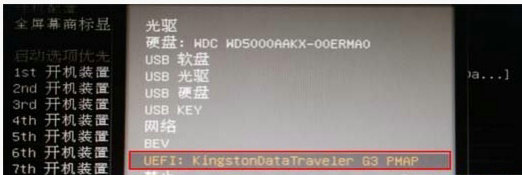
7、完成配置后返回上级界面,可直观查看首启动项已变更为目标U盘设备(设备名称显示于选项后方方括号内)

8、最后使用快捷键F10调出保存确认窗口,选择确定选项使所有修改生效,系统将自动执行重启流程
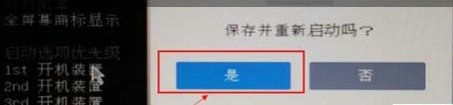
本教程完整演示了微星品牌台式计算机的U盘启动配置流程,实际操作时需注意不同型号主板界面可能存在细微差异。建议在修改BIOS设置前确认存储设备已正确制作启动镜像,更多进阶操作指引可持续获取最新技术文档。













 安管通2024版安全生产管理工具
安管通2024版安全生产管理工具 油猴浏览器手机版轻量高效升级
油猴浏览器手机版轻量高效升级 手机铃声自定义工具免费下载
手机铃声自定义工具免费下载 仟信APP高效沟通与微商办公
仟信APP高效沟通与微商办公 视频直播悬浮提词工具安卓版免费下载
视频直播悬浮提词工具安卓版免费下载 蓝香阅读安卓版纯净阅读
蓝香阅读安卓版纯净阅读